docker部署springboot项目
恶作剧 dockerspringboot
# docker部署sprinboot项目
# 方法一:手动部署
准备springboot项目jar包
准备或创建名为Dockerfile的文件填写以下内容
FROM java:8 # VOLUME 指定了临时文件目录为/tmp。 # 其效果是在主机 /var/lib/docker 目录下创建了一个临时文件,并链接到容器的/tmp VOLUME /tmp # 将jar包添加到容器中并更名为app.jar ADD boot.jar app.jar ENTRYPOINT ["java","-jar","/app.jar"]1
2
3
4
5
6
7命令解释:
from指定基础镜像
volume 创建目录连接到
ADD 添加文件到容器
ENTRYPOINT 配置容器将app.jar启动
上传到服务器,并通过docker build 生成镜像
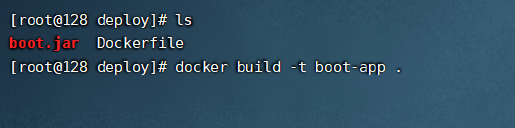
#boot-app为生成的镜像名 注意指令末有 . docker build -t boot-app .1
2
#查看本地镜像 docker images1
2指定镜像 启动容器
#启动容器 docker run -d -p 8848:8888 --name boot-app boot-app #-d 后台启动 #-p 映射端口:8848服务器端口 8888访问容器的端口,项目端口 #--name 指定容器名称 boot-app #第二个boot-app为镜像名称1
2
3
4
5
6
7
# 方法二:idea自动部署
docker宿主机开启远程访问
#编辑 /lib/systemd/system/docker.service 文件 vim /lib/systemd/system/docker.service1
2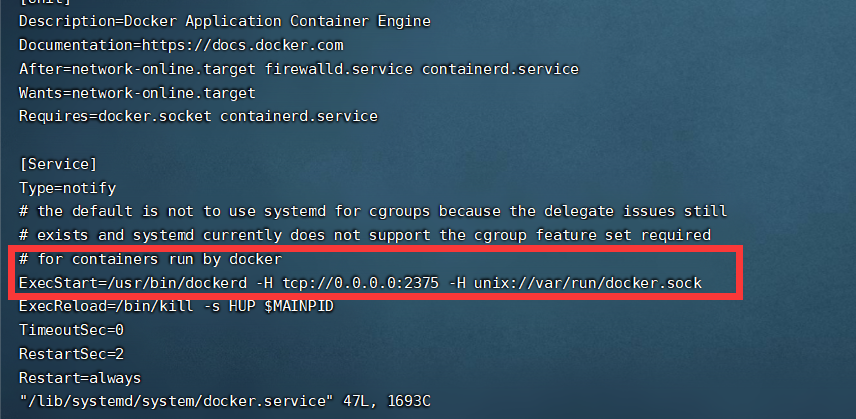
#修改属性ExecStart(服务器系统为centose7版本) ExecStart=/usr/bin/dockerd -H tcp://0.0.0.0:2375 -H unix://var/run/docker.sock #系统在centos7以下版本的设置 ExecStart=/usr/bin/dockerd -H fd:// -H tcp://0.0.0.0:2375 #保存文件重启守护进程 systemctl daemon-reload #重启docker服务 systemctl restart docker1
2
3
4
5
6
7
8
9
10服务器本地测试是否连通,有数据返回说明成功
#测试是否修改成功 curl http://localhost:2375/version1
2
接下来通过外网访问服务器
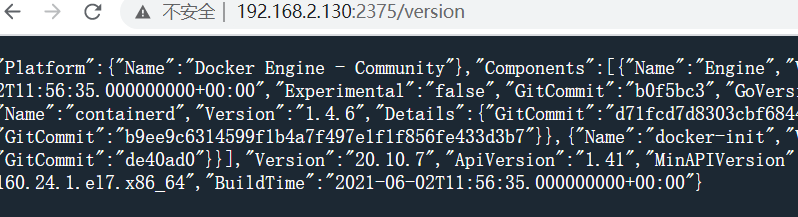
到这说明已经开启docker远程访问
idea安装docker
安装插件
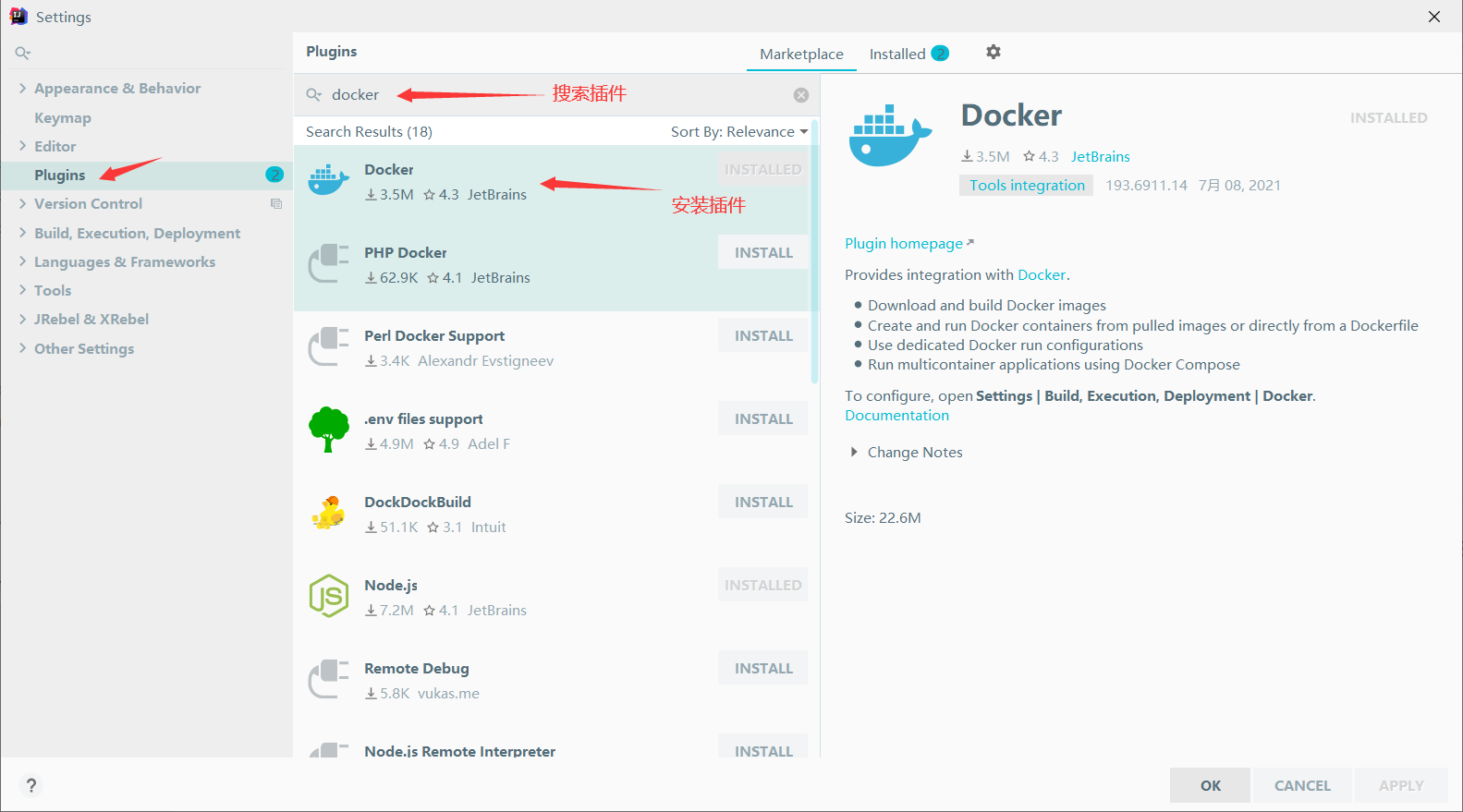
配置docker连接

项目中的pom文件添加插件
<!--使用docker-maven-plugin插件--> <plugin> <groupId>com.spotify</groupId> <artifactId>docker-maven-plugin</artifactId> <!-- <version>1.0.0</version>--> <!--将插件绑定在某个phase执行--> <executions> <execution> <id>build-image</id> <!--将插件绑定在package这个phase上。也就是说,用户只需执行mvn package ,就会自动执行mvn docker:build--> <phase>package</phase> <goals> <goal>build</goal> </goals> </execution> </executions> <configuration> <!--指定生成的镜像名--> <imageName>${project.artifactId}</imageName> <!--指定标签--> <imageTags> <imageTag>latest</imageTag> </imageTags> <!-- 指定 Dockerfile 路径--> <dockerDirectory>${project.basedir}/src/main/docker</dockerDirectory> <!--指定远程 docker api地址--> <dockerHost>http://192.168.2.130:2375</dockerHost> <!-- 这里是复制 jar 包到 docker 容器指定目录配置 --> <resources> <resource> <targetPath>/</targetPath> <!--jar 包所在的路径 此处配置的 即对应 target 目录--> <directory>${project.build.directory}</directory> <!-- 需要包含的 jar包 ,这里对应的是 Dockerfile中添加的文件名 --> <include>${project.build.finalName}.jar</include> </resource> </resources> <!-- 以下两行是为了docker push到DockerHub使用的。 --> <serverId>docker-hub</serverId> <registryUrl>https://index.docker.io/v1</registryUrl> </configuration> </plugin>1
2
3
4
5
6
7
8
9
10
11
12
13
14
15
16
17
18
19
20
21
22
23
24
25
26
27
28
29
30
31
32
33
34
35
36
37
38
39
40
41
42
43项目的main文件夹下创建docker和Dockerfile文件
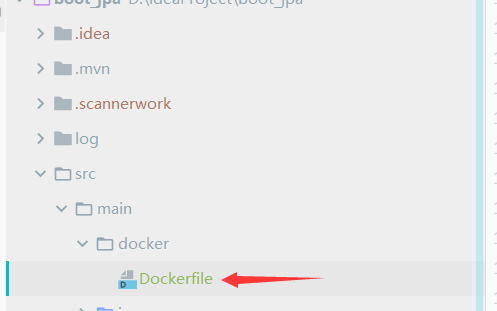
#文件内容 #项目所依赖的jdk镜像 FROM java:8 #将maven构建好的jar添加到镜像中,第二个为别名 ADD target/*.jar app.jar #暴露的端口号(和项目端口号等同) EXPOSE 8888 #镜像所执行的命令 ENTRYPOINT ["java","-jar","/app.jar"]1
2
3
4
5
6
7
8
9
10idea执行项目打包可能时间比较长
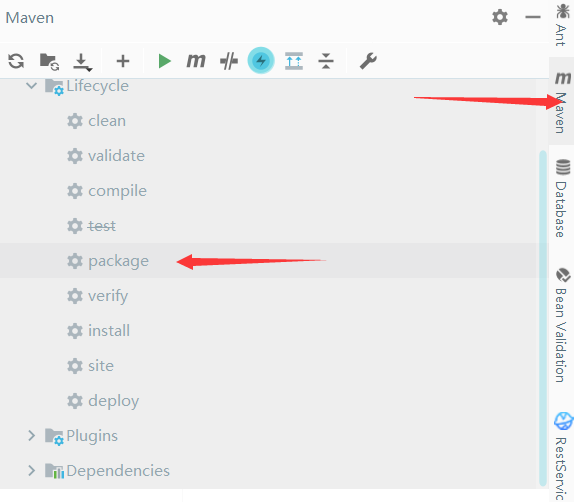
打包完成后在docker窗口,可看到生成的镜像
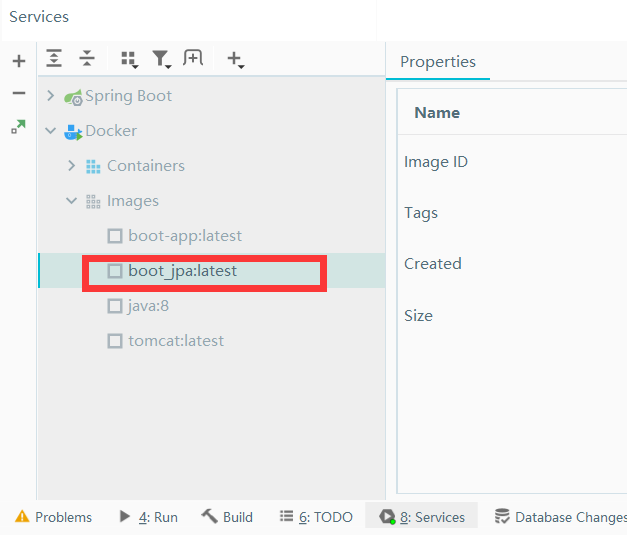
右击镜像,生成指定容器
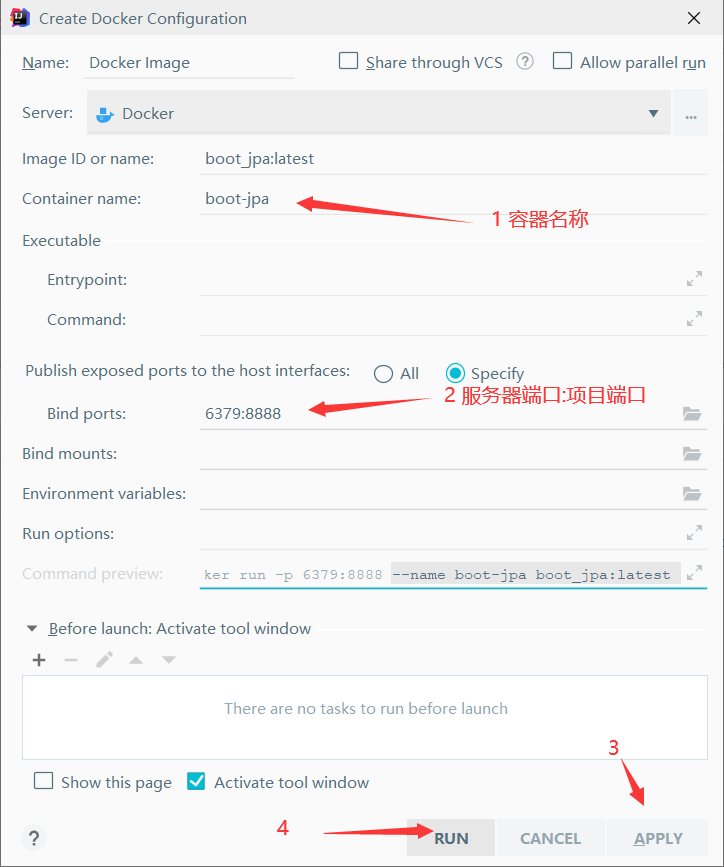
浏览器访问服务器6379端口,成功
